Hadoop完全分布式环境部署
1、使用软件及其版本
- 环境
- 虚拟机:VMware
- Linux:CentOS 7
- Windows:Windows10
- 软件
- JDK:Jdk1.8_131
- Hadoop:Hadoop-2.6.0-cdh5.7.0
2、目标
- hadoop完全分布式环境部署
3、操作步骤
-
Hadoop的集群规划
规划集群由3台主机构成,一个主节点,两个从节点,主机名分别为:
主节点:master
从节点1:slave01
从节点2:slave02
配置ip地址为:
master:192.168.137.2
slave01:192.168.137.3
slave02:192.168.137.4
节点的服务:
master:NameNode、DataNode、ResourceManager
slave01:DataNode、NodeManager
slave02:DataNode、NodeManager
-
前置安装
1.伪分布式克隆3个虚拟机的
2. 设置slave01和slave02节点的主机名- slave01节点root用户下(或者拥有root 权限的用户下),使用命令:
sudo vi /etc/hostname - slave02节点root用户下(或者拥有root 权限的用户下),使用命令:
sudo vi /etc/hostname
重启系统,使之生效!
- 修改slave01和slave02节点的ip地址
- slave01节点,使用命令:
sudo vi /etc/sysconfig/network-scripts/ifcfg-enp0s3
使用TYPE=Ethernet PROXY_METHOD=none BROWSER_ONLY=no BOOTPROTO=static DEFROUTE=yes IPV4_FAILURE_FATAL=no IPV6INIT=yes IPV6_AUTOCONF=yes IPV6_DEFROUTE=yes IPV6_FAILURE_FATAL=no IPV6_ADDR_GEN_MODE=stable-privacy NAME=enp0s3 UUID=b99405f1-6afb-4d97-94e4-c3893e72700a DEVICE=enp0s3 ONBOOT=yes IPADDR=192.168.137.3 NETMASK=255.255.255.0 GATEWAY=192.168.137.1systemctl restart network命令,重启网络使网络配置生效 - slave02节点,使用命令:
sudo vi /etc/sysconfig/network-scripts/ifcfg-enp0s3TYPE=Ethernet PROXY_METHOD=none BROWSER_ONLY=no BOOTPROTO=static DEFROUTE=yes IPV4_FAILURE_FATAL=no IPV6INIT=yes IPV6_AUTOCONF=yes IPV6_DEFROUTE=yes IPV6_FAILURE_FATAL=no IPV6_ADDR_GEN_MODE=stable-privacy NAME=enp0s3 UUID=b99405f1-6afb-4d97-94e4-c3893e72700a DEVICE=enp0s3 ONBOOT=yes IPADDR=192.168.137.4 NETMASK=255.255.255.0 GATEWAY=192.168.137.1
systemctl restart network命令,重启网络使网络配置生效 - slave01节点,使用命令:
- 设置master、slave01和slave02节点的ip和主机名的映射关系
- 在master节点,使用命令:
sudo vi /etc/hosts
添加配置: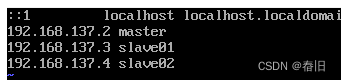
192.168.137.2 master 192.168.137.3 slave01 192.168.137.4 slave02- slave01节点root用户下(或者拥有root 权限的用户下),使用命令:
```sudo scp hadoop@192.168.137.2:/etc/hosts /etc/hosts``
把master节点的hosts文件拷贝到本机,省去重复配置的麻烦。 - slave02节点root用户下(或者拥有root 权限的用户下),使用命令:
sudo scp hadoop@192.168.137.2:/etc/hosts /etc/hosts
把master节点的hosts文件拷贝到本机,省去重复配置的麻烦。
- 在master节点,使用命令:
- 关闭所有节点的防火墙
由于是通过单节点的机器复制出来的虚拟机,所有JDK已经安装完成!- 验证防火墙
- master节点,使用命令:
systemctl status firewalld - slave01节点,使用命令:
systemctl status firewalld - slave02节点,使用命令:
systemctl status firewalld
- master节点,使用命令:
- 验证防火墙
- ssh免密码登陆设置
- 每个节点,执行命令:
ssh-keygen -t rsa
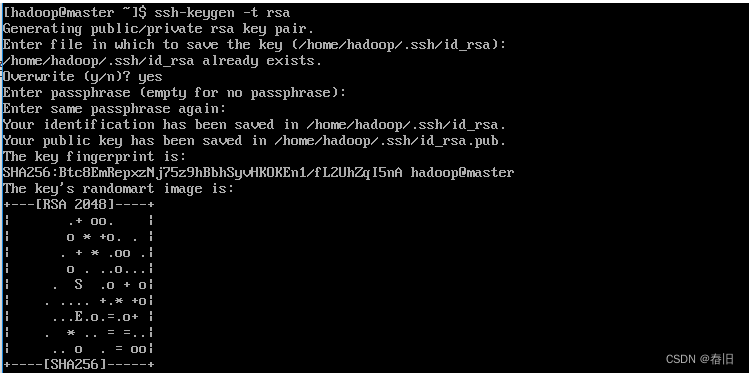
- 复制master节点的公钥到其他节点
- 在master节点进行操作,使用命令
ssh-copy-id -i ~/.ssh/id_rsa.pub master
ssh-copy-id -i ~/.ssh/id_rsa.pub slave01
ssh-copy-id -i ~/.ssh/id_rsa.pub slave02 - 在slave01,slave02节点执行同样操作,复制本节点公钥到其他节点
- slave01节点
ssh-copy-id -i ~/.ssh/id_rsa.pub slave01
ssh-copy-id -i ~/.ssh/id_rsa.pub master
ssh-copy-id -i ~/.ssh/id_rsa.pub slave02 - slave02节点
ssh-copy-id -i ~/.ssh/id_rsa.pub slave02
ssh-copy-id -i ~/.ssh/id_rsa.pub master
ssh-copy-id -i ~/.ssh/id_rsa.pub slave02
- slave01节点
- 在master节点进行操作,使用命令
- 验证:
- 在master节点使用ssh命令登陆自己、slave01和slave02节点,使用命令:
ssh master
ssh slave01
ssh slave02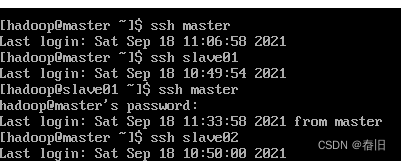
如果不需要输入密码,表示设置成功!后面的操作可以直接使用XShell远程连接工具直接进行各个主机的操作
- 在master节点使用ssh命令登陆自己、slave01和slave02节点,使用命令:
- 每个节点,执行命令:
- slave01节点root用户下(或者拥有root 权限的用户下),使用命令:
-
JDK安装
由于是通过单节点克隆出来的虚拟机,所有JDK已经安装完成! -
Hadoop集群的部署
-
在master节点修改hadoop安装目录下的slaves文件,使用命令
sudo vi slaves
添加配置信息:master slave01 slave02 -
在master节点,分发该文件到slave01和slave02节点,使用命令
sudo scp slaves hadoop@slave01:~/app/hadoop-2.6.0-cdh5.7.0/etc/hadoop
sudo scp slaves hadoop@slave02:~/app/hadoop-2.6.0-cdh5.7.0/etc/hadoop -
在master节点格式化Hadoop,使用命令
hadoop namenode -format
-
在master启动服务,在hadoop的sbin目录下,使用命令
./start-all.sh -
验证
- 在各个节点使用
jps命令检查进程,看是否和规划的一致
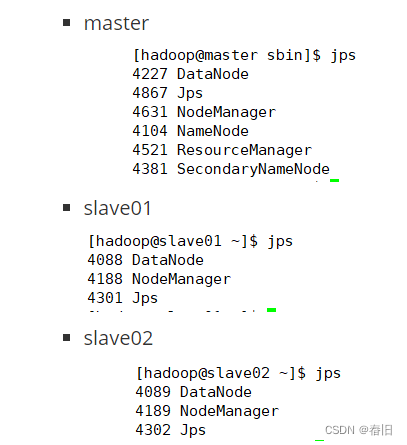
如果一致,表示hadoop的完全分布式环境搭建成功! - 也可以使用浏览器验证,在windows中访问网址http://192.168.137.2:50070/
- 在各个节点使用
-
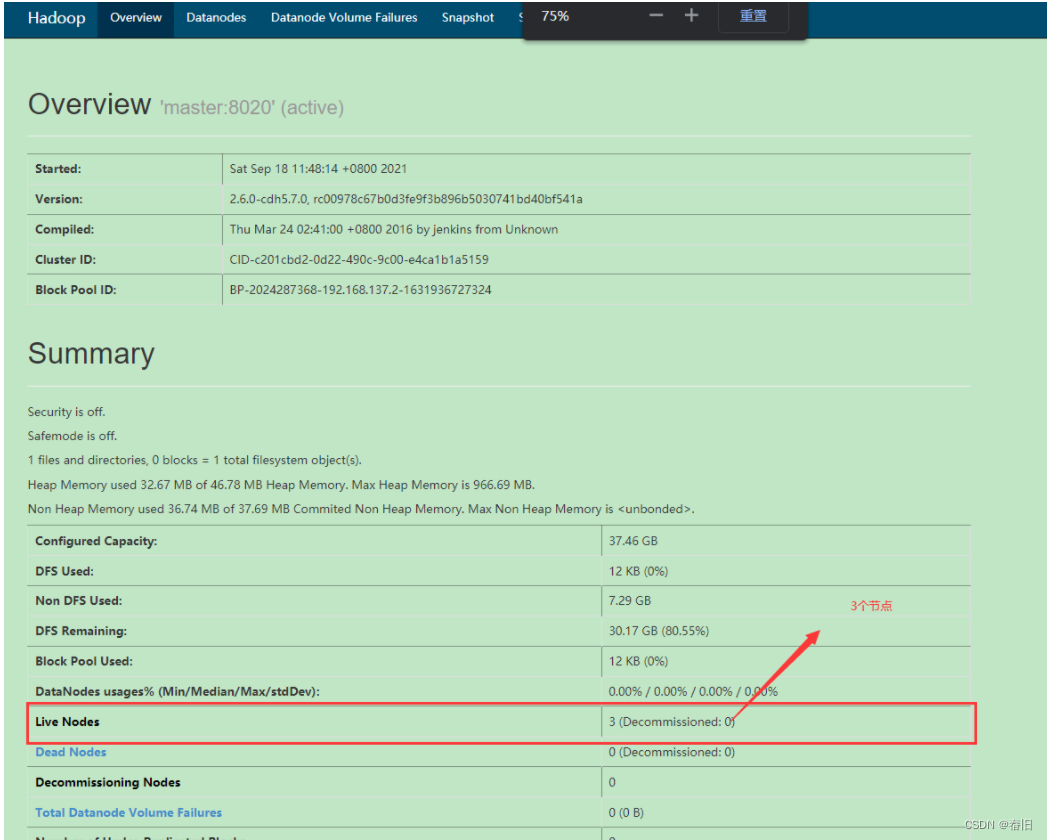

























 4941
4941











 被折叠的 条评论
为什么被折叠?
被折叠的 条评论
为什么被折叠?










